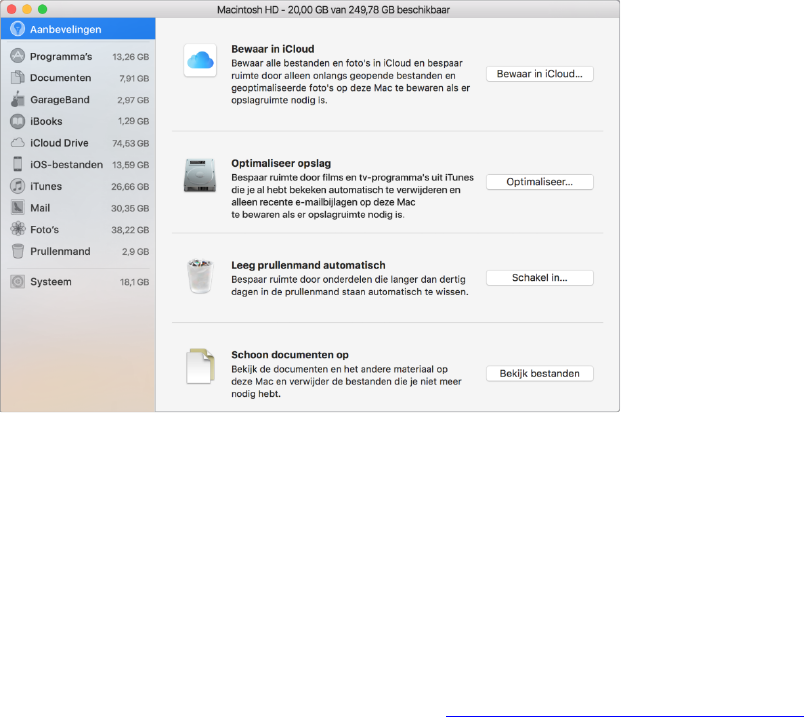35
Ruimte besparen op uw MacBook Pro
macOS High Sierra maakt ruimte vrij op uw MacBook Pro en helpt u om ruimte te besparen terwijl u werkt. U
kunt bepaalde instellingen opgeven om nog meer ruimte te besparen op uw MacBook Pro.
Opslag optimaliseren. Ga naar Apple-menu > 'Over deze Mac', klik op 'Opslag' en klik op 'Beheer'. U ziet dan
aanbevelingen voor het beheren van de opslagruimte. Als er op uw Mac weinig opslagruimte vrij is, ziet u een
waarschuwing waarmee u dit paneel kunt openen.
Stel de volgende opties in:
• Bewaar in iCloud:
o Bewaar uw bestanden in iCloud, waar ze veilig zijn en altijd beschikbaar. U kunt iCloud Drive
inschakelen om bestanden te bewaren op uw bureaublad en in uw map 'Documenten' in
iCloud.
o Schakel iCloud-fotobibliotheek in om onderdelen uit het programma Foto's in iCloud te
bewaren.
Ook als uw bestanden in de cloud worden bewaard, kunt u ze openen vanaf de locatie op uw
MacBook Pro waar u ze eerder bewaarde. Zie Overal toegang tot uw materiaal met iCloud voor meer
informatie.
• Optimaliseer opslag: U kunt oude iTunes-films en tv-programma's die u hebt bekeken verwijderen en
alleen recente e-mailbijlagen bewaren.
• Leeg prullenmand automatisch: U kunt automatisch onderdelen wissen die zich langer dan 30 dagen in
de prullenmand bevinden.
• Schoon documenten op: U kunt documenten bekijken en oudere documenten verwijderen die op uw
MacBook Pro zijn bewaard.
macOS High Sierra voorkomt bovendien dat u meerdere keren hetzelfde bestand downloadt in Safari, herinnert
u eraan om installatiesoftware te verwijderen nadat u een nieuw programma hebt geïnstalleerd, wist
logbestanden en caches die veilig kunnen worden verwijderd als u weinig vrije opslagruimte hebt en helpt u om
ruimte te besparen terwijl u werkt.